Menampilkan Perkiraan Rencana Eksekusi
Berlaku untuk:SQL Server
Azure SQL Database
Azure SQL Managed Instance
Azure Synapse Analytics (khusus kumpulan SQL)
Artikel ini menjelaskan cara menghasilkan perkiraan rencana eksekusi grafis dengan menggunakan SQL Server Management Studio (SSMS). Ketika perkiraan rencana eksekusi dihasilkan, kueri atau batch T-SQL tidak dijalankan. Karena itu, perkiraan rencana eksekusi tidak berisi informasi runtime apa pun, seperti metrik penggunaan sumber daya aktual atau peringatan runtime. Sebaliknya, rencana eksekusi yang dihasilkan menampilkan rencana eksekusi kueri yang mungkin akan digunakan oleh Mesin Database SQL Server jika kueri benar-benar dijalankan, dan menampilkan perkiraan baris yang mengalir melalui beberapa operator dalam rencana.
Untuk menggunakan fitur ini, pengguna harus memiliki izin yang sesuai untuk menjalankan kueri T-SQL tempat rencana eksekusi grafis dibuat, dan mereka harus diberikan izin SHOWPLAN untuk semua database yang direferensikan oleh kueri.
Perkiraan rencana eksekusi melalui SHOWPLAN_XML SQL Server Management Directory, EXPLAIN, dan SET tersedia untuk kumpulan SQL khusus (sebelumnya SQL DW) dan kumpulan SQL khusus di Azure Synapse Analytics.
Menampilkan perkiraan rencana eksekusi untuk kueri
Pada toolbar, pilih Kueri Mesin Database. Anda juga dapat membuka kueri yang sudah ada dan menampilkan perkiraan rencana eksekusi dengan memilih tombol buka toolbar File dan menemukan kueri yang sudah ada.
Masukkan kueri yang ingin Anda tampilkan perkiraan rencana eksekusinya.
Pada menu Kueri, pilih Tampilkan Estimasi Rencana Eksekusi atau pilih tombol toolbar Tampilkan Perkiraan Rencana Eksekusi. Perkiraan rencana eksekusi ditampilkan pada tab Rencana Eksekusi di panel hasil.
Untuk melihat informasi tambahan, jeda mouse di atas ikon operator logis dan fisik dan lihat deskripsi dan properti operator di TipsAlat yang ditampilkan. Atau, Anda dapat melihat properti operator di jendela Properti. Jika Properti tidak terlihat, klik kanan operator dan pilih Properti. Pilih operator untuk melihat propertinya.
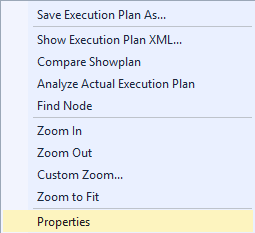
Untuk mengubah tampilan rencana eksekusi, klik kanan rencana eksekusi dan pilih Perbesar Tampilan, Perkecil, Perbesar Tampilan Kustom, atau Zoom agar Pas. Perbesar dan Perbesar Tampilan memungkinkan Anda memperbesar atau mengurangi rencana eksekusi dengan jumlah tetap. Zoom Kustom memungkinkan Anda menentukan pembesaran tampilan Anda sendiri, seperti memperbesar tampilan pada 80 persen. Zoom ke Pas memperbesar rencana eksekusi agar pas dengan panel hasil. Atau, gunakan kombinasi tombol CTRL dan roda mouse Anda untuk mengaktifkan zoom dinamis.
Untuk menavigasi tampilan rencana eksekusi, gunakan bilah gulir vertikal dan horizontal, atau pilih dan tahan area kosong dari rencana eksekusi, dan seret mouse Anda. Atau, pilih dan tahan tanda plus (+) di sudut kanan bawah jendela rencana eksekusi, untuk menampilkan peta miniatur dari seluruh rencana eksekusi.
Catatan
Atau, gunakan SET SHOWPLAN_XML untuk mengembalikan informasi rencana eksekusi untuk setiap pernyataan tanpa mengeksekusinya. Jika digunakan di SQL Server Management Studio, tab Hasil akan memiliki tautan untuk membuka rencana eksekusi dalam format grafis.
Langkah berikutnya
Saran dan Komentar
Segera hadir: Sepanjang tahun 2024 kami akan menghentikan penggunaan GitHub Issues sebagai mekanisme umpan balik untuk konten dan menggantinya dengan sistem umpan balik baru. Untuk mengetahui informasi selengkapnya, lihat: https://aka.ms/ContentUserFeedback.
Kirim dan lihat umpan balik untuk
